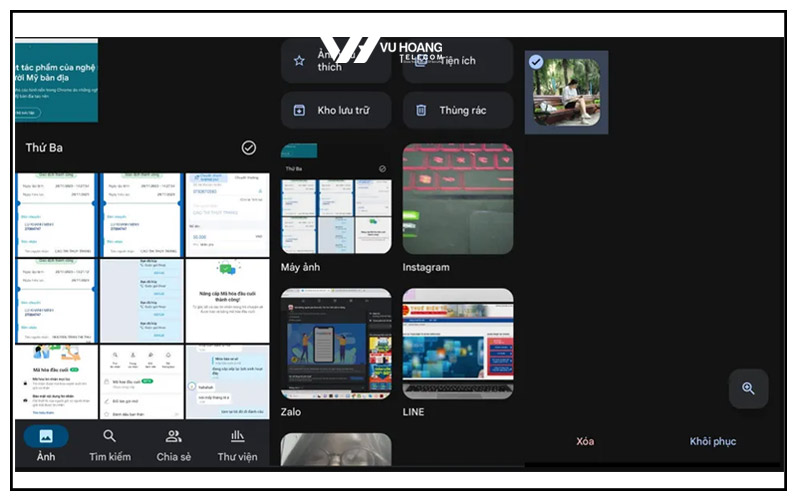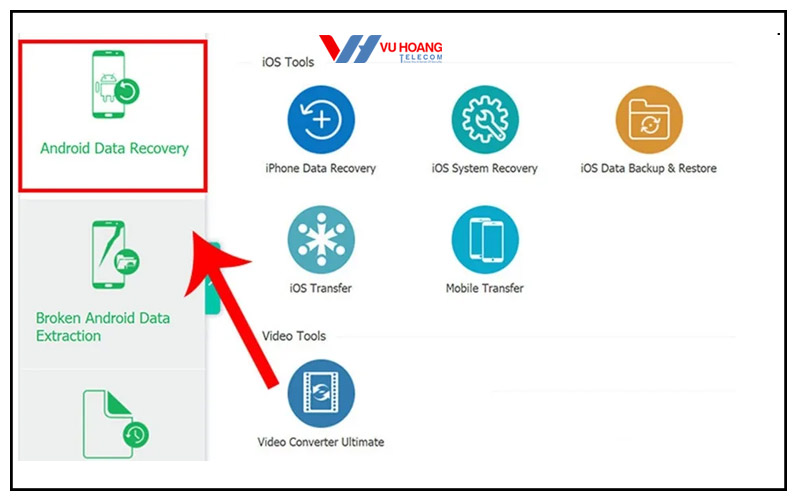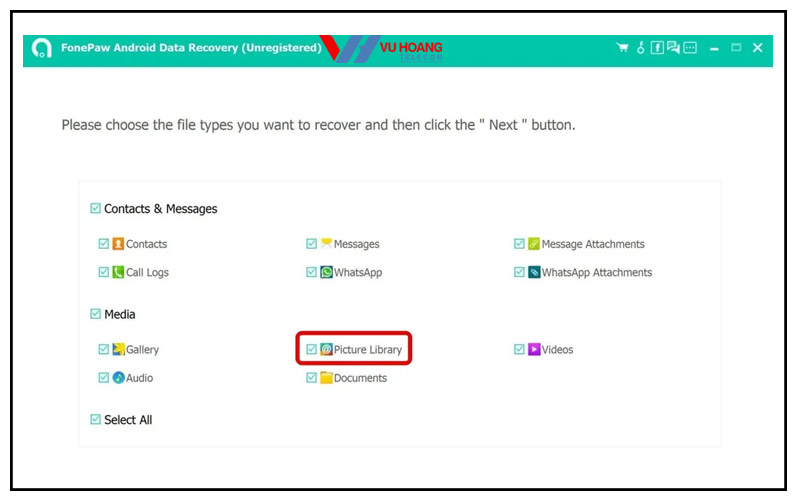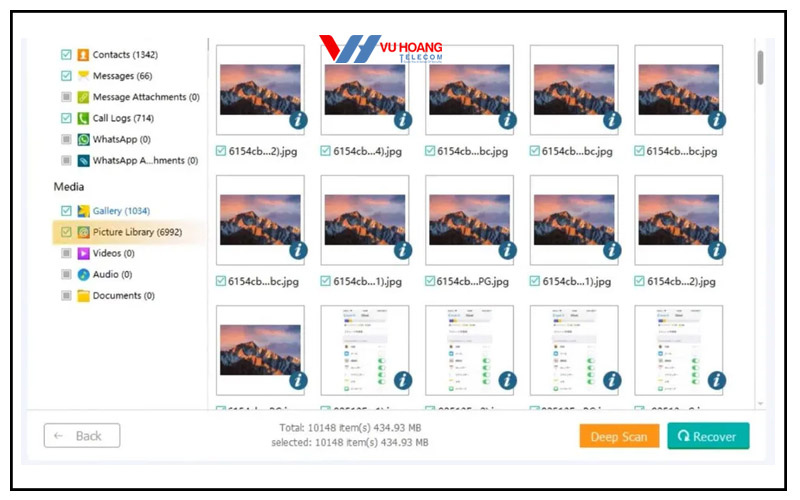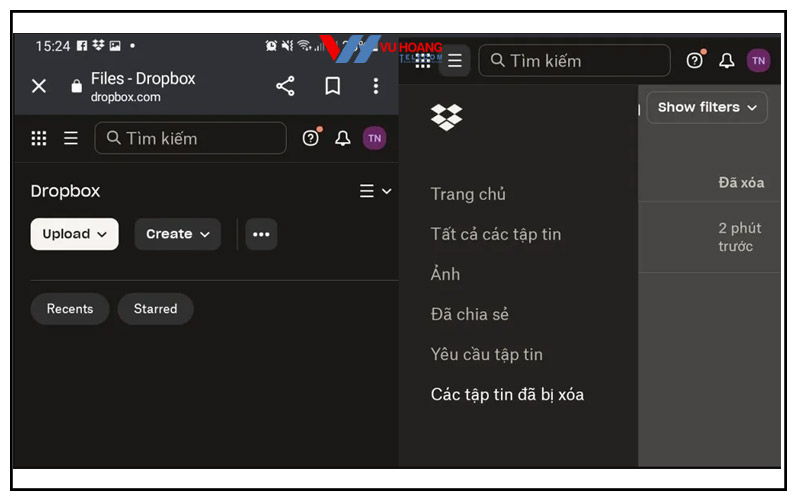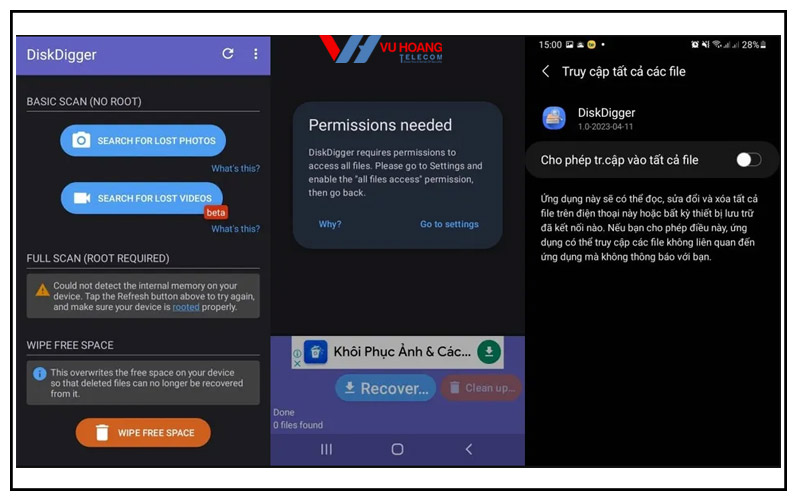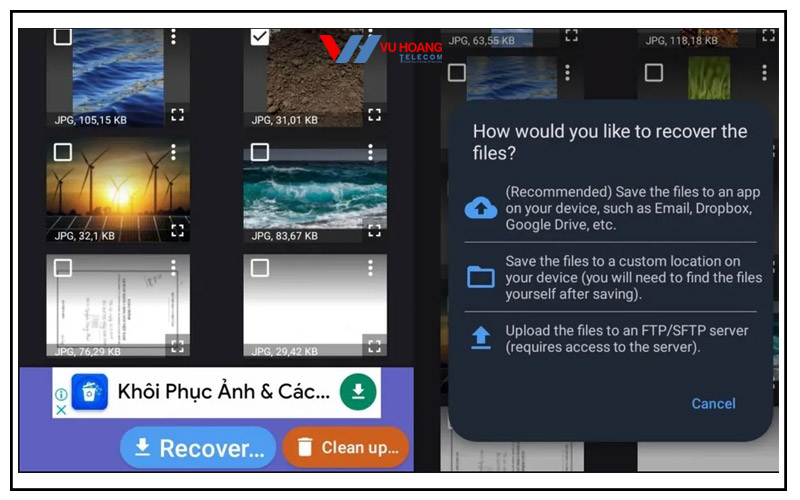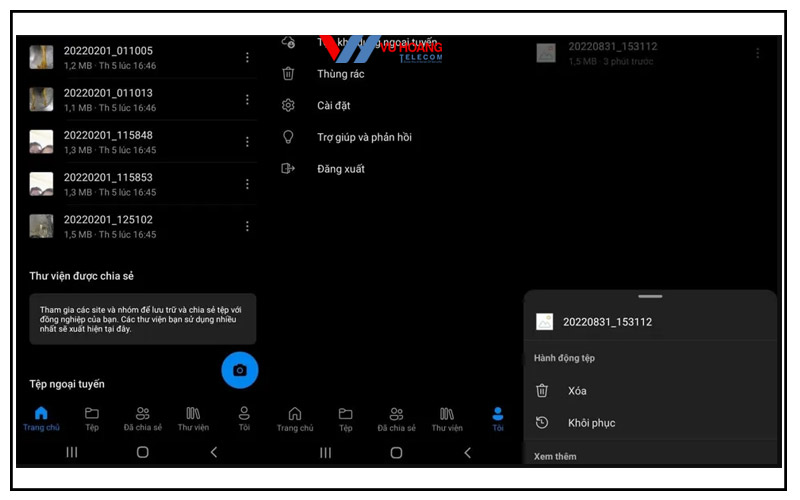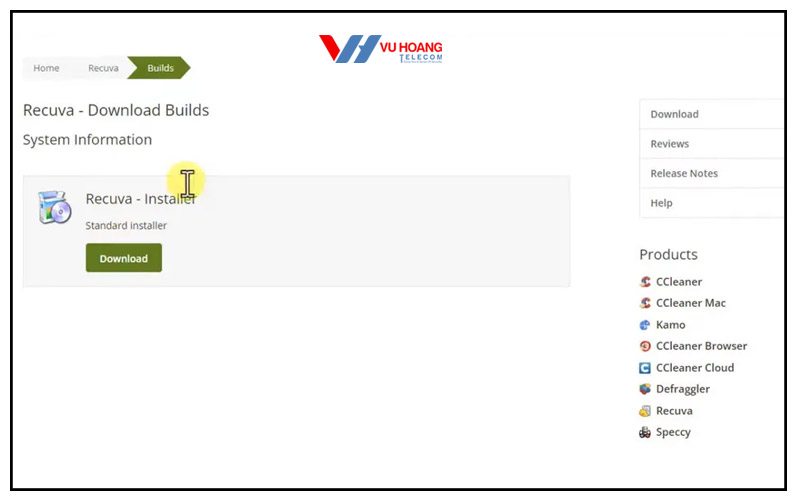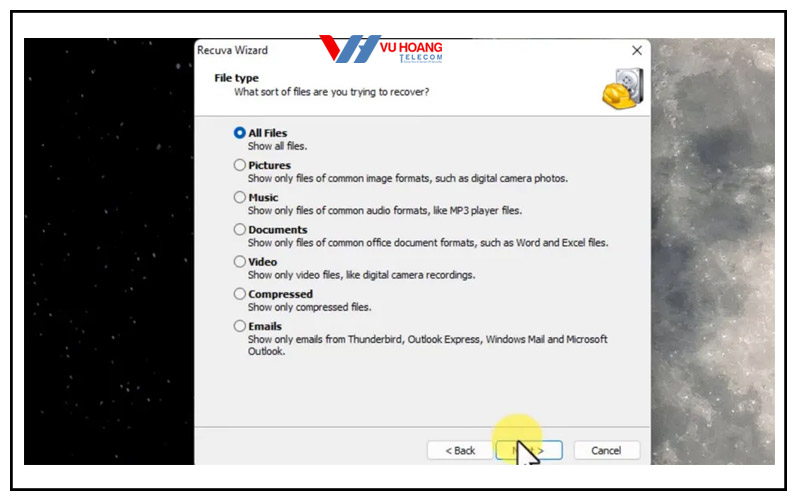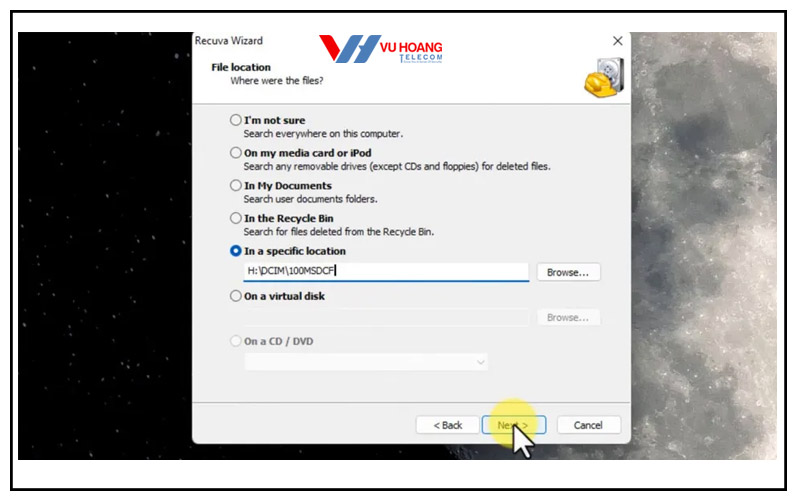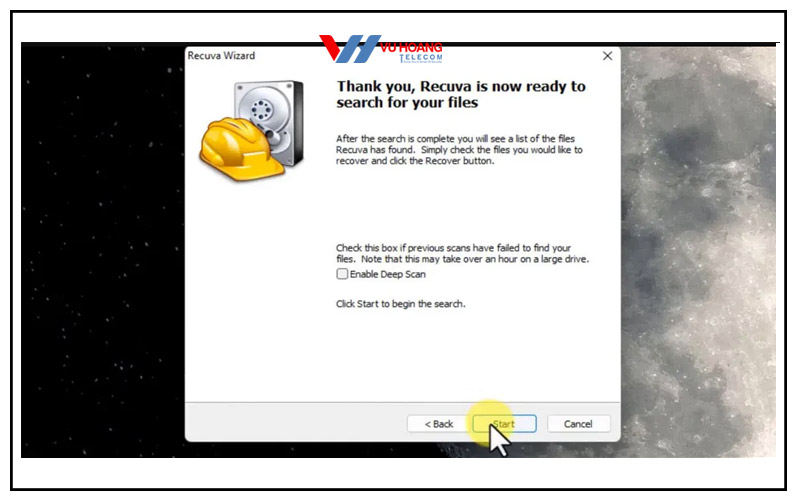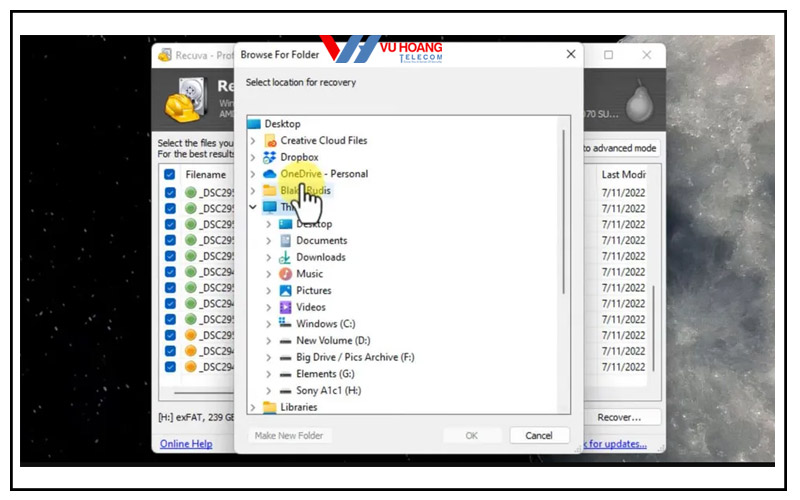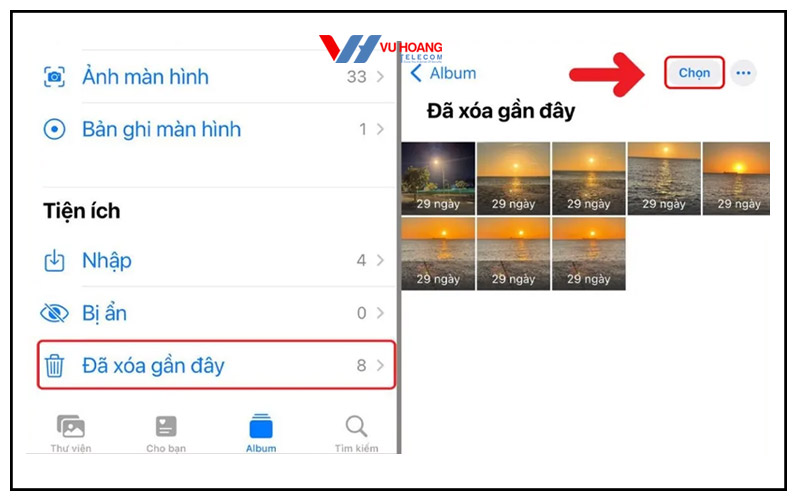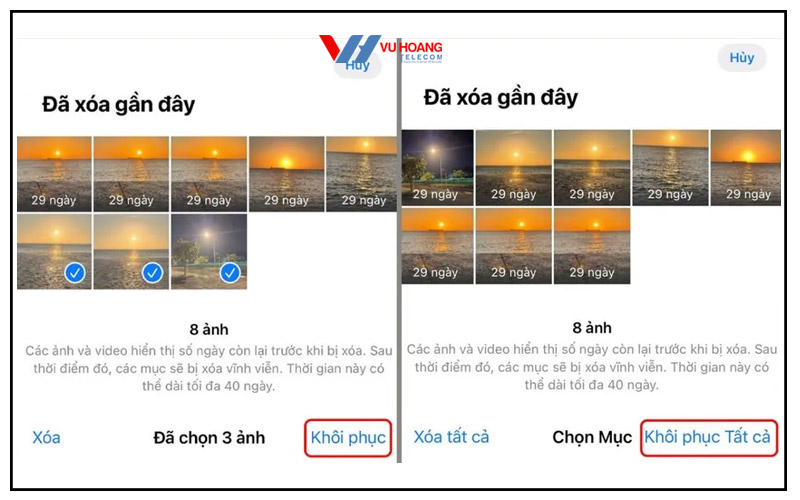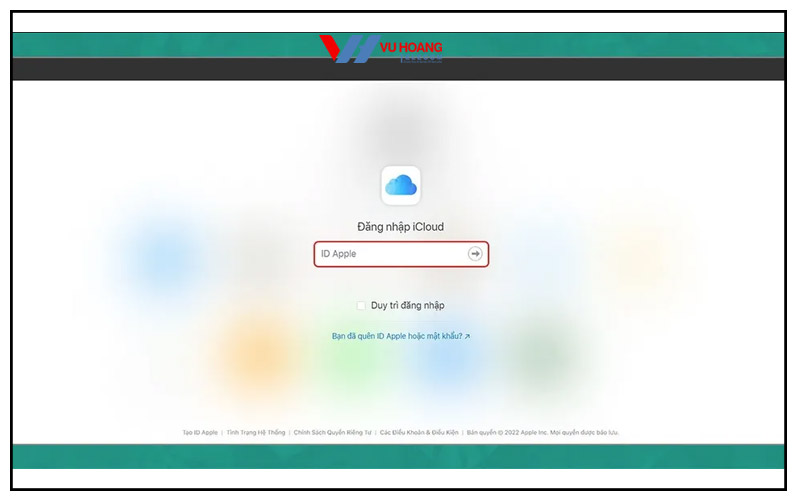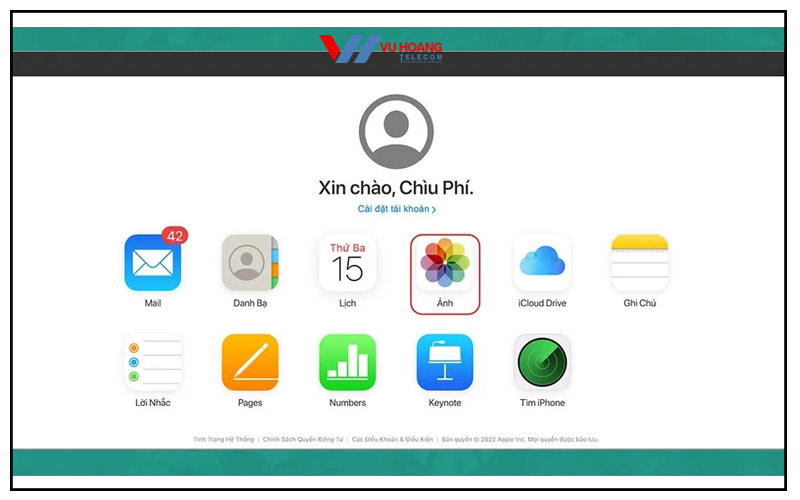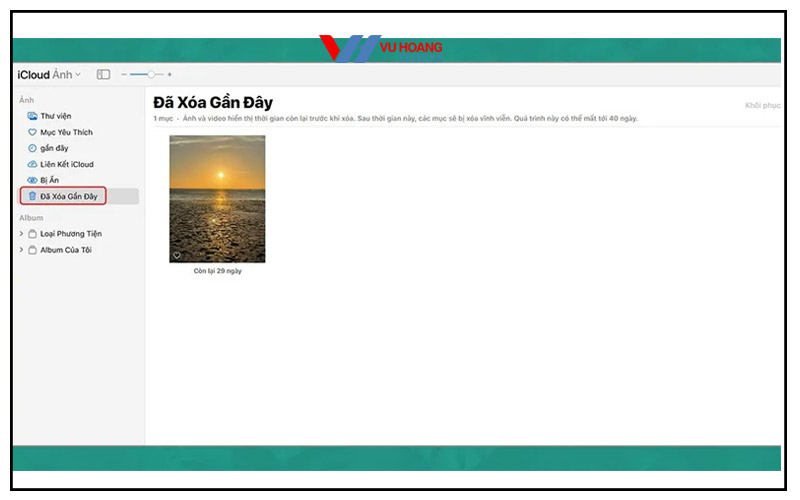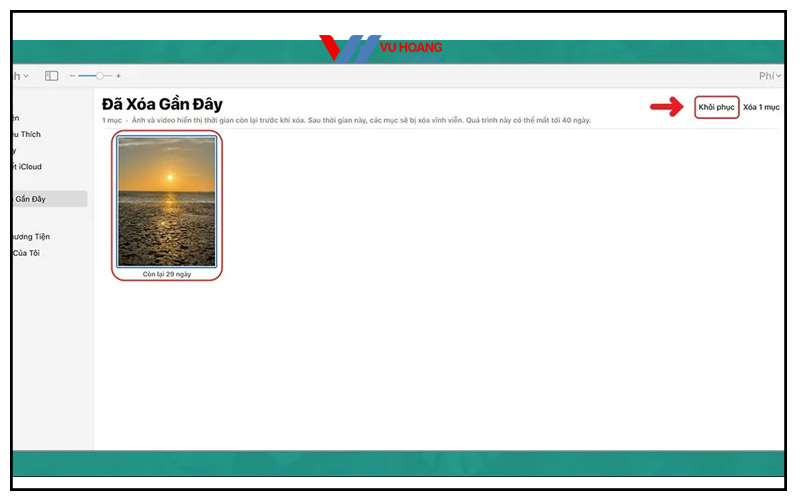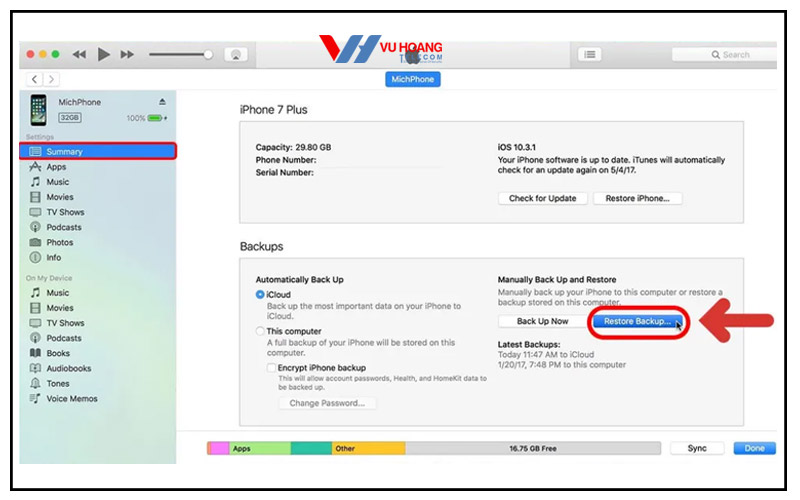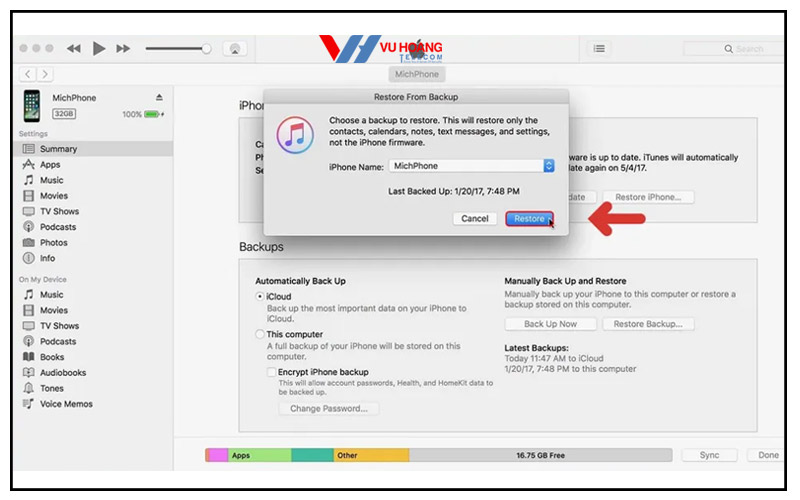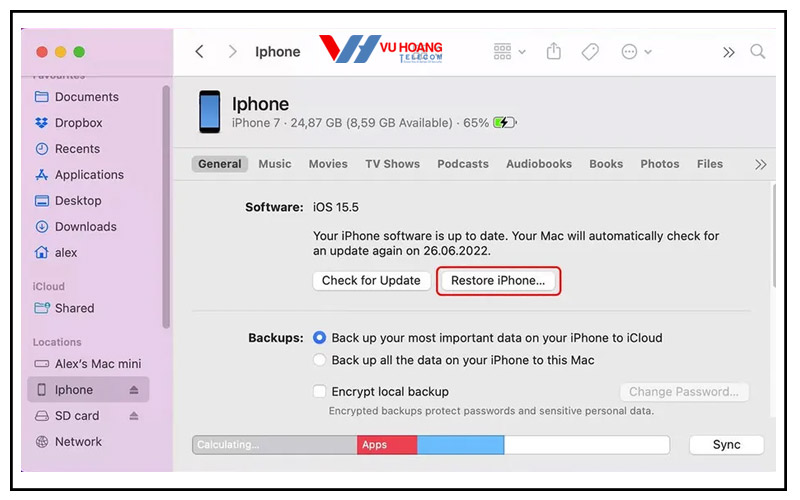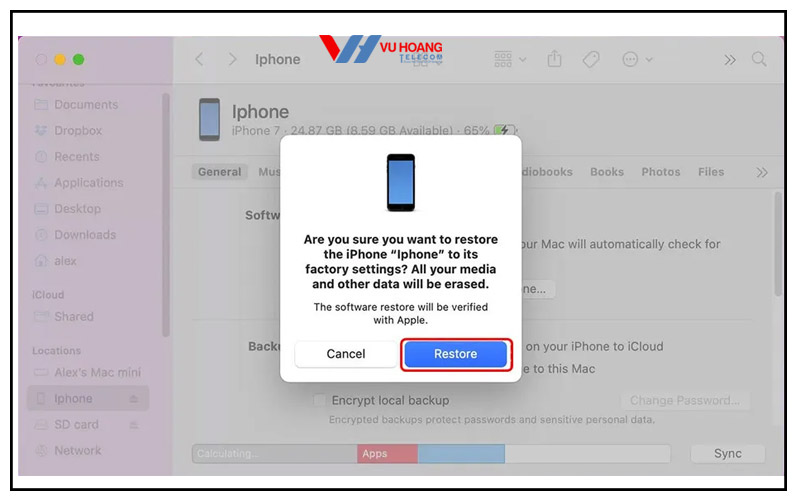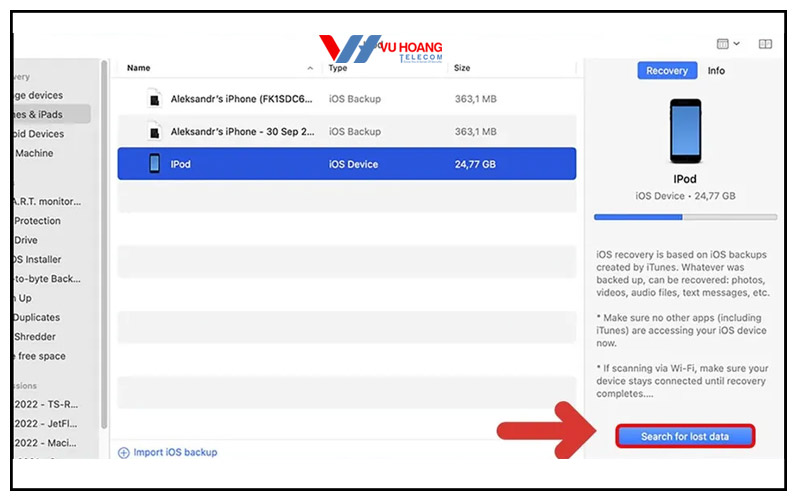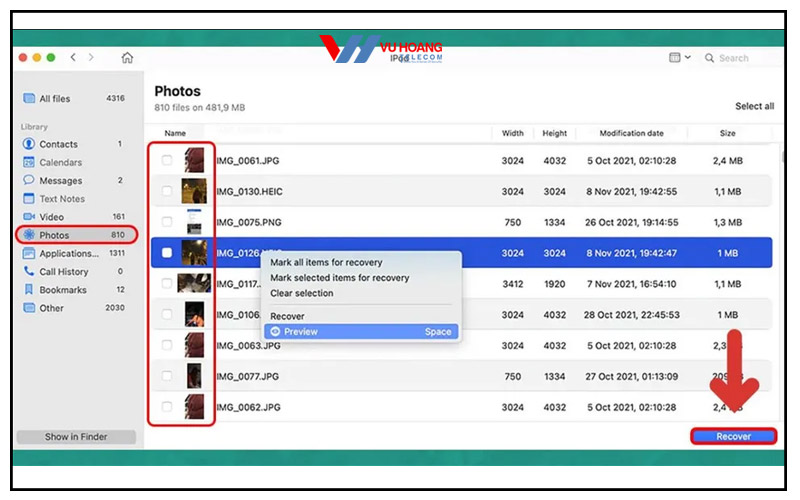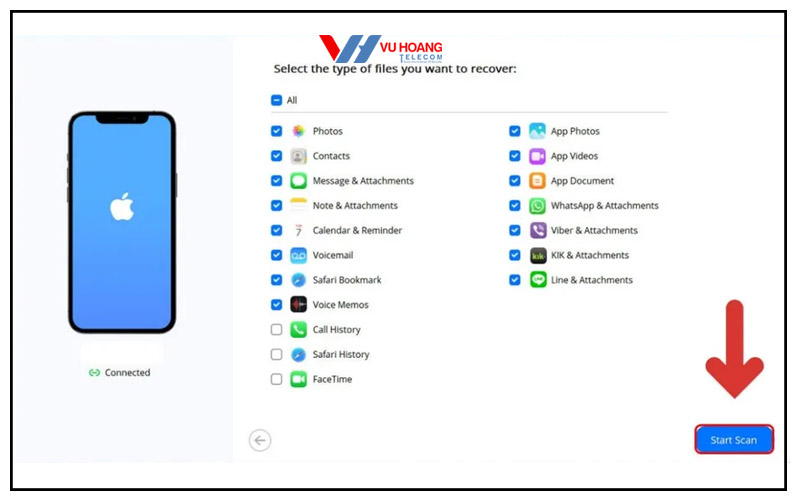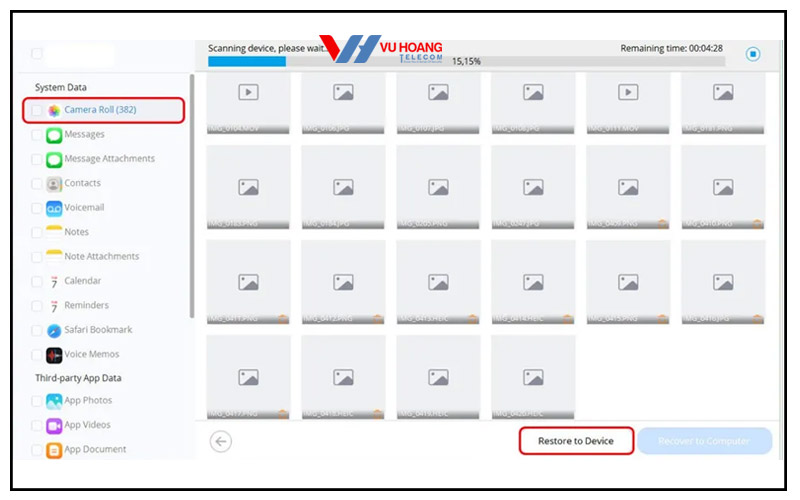Cách khôi phục ảnh đã xoá vĩnh viễn trên điện thoại nhanh nhất!
Đăng vào ngày: 14/12/2023
Nếu như đã lỡ xoá ảnh trên điện thoại nhưng lại cần dùng đến nó. Thì mọi người có thể tham khảo ngay cách khôi phục ảnh đã xoá vĩnh viễn trên điện thoại dưới đây. Lấy lại những hình ảnh đã xoá trên Android hay iPhone nhanh chóng.
Hướng dẫn cách khôi phục ảnh đã xoá vĩnh viễn trên điện thoại
Cách khôi phục ảnh đã xoá vĩnh viễn trên điện thoại Android bằng Google Photos
Đây là một trong những phương pháp đơn giản, dễ thực hiện chỉ với 3 bước sau:
- Bước 1: Truy cập Google Photos
- Bước 2: Chọn mục Thư viện phía cuối của màn hình rồi nhấn chọn mục Thùng rác
- Bước 3: Nhấn vào hình ảnh muốn lấy lại rồi chọn Khôi phục
Khôi phục ảnh đã xoá dùng FonePaw Android Data Recovery trên Android
Đây là phần mềm hỗ trợ người dùng lấy lại những dữ liệu đã xoá trên Android bằng máy tính. Nếu như chưa biết, hãy thực hiện theo các bước như sau:
- Bước 2: Dùng dây cáp, cắm 1 đầu vào điện thoại, đầu còn lại cắm vào máy tính để kết nối chúng lại. Rồi truy cập ứng dụng FonePaw Android Data Recovery mới tải về, chọn “Android Data Recovery”. Mở quyền cho phép ứng dụng hoạt động trên điện thoại theo các bước đơn giản trên điện thoại.
- Bước 3: Chọn vào mục “Picture Library” rồi nhấn chữ Next màu xanh
- Bước 4: Nhấn chọn những hình ảnh đã xoá đi và muốn lấy lại rồi chọn Recover
Cách khôi phục hình ảnh đã xoá vĩnh viễn dùng Dropbox trên điện thoại Android
- Bước 1: Truy cập Dropbox trên Android thông qua trình duyệt Google Chrome
- Bước 2: Nhấn chọn vào chỗ 3 dấu gạch ngang cạnh thanh tìm kiếm rồi chọn mục Các tập tin đã xóa
- Bước 3: Những ảnh đã bị xoá trước đó sẽ được hiện lên theo thời gian xoá
- Bước 4: Nhấn chọn lên hình ảnh muốn khôi phục rồi nhấn vào ô Khôi phục màu trắng
Khôi phục ảnh đã xoá dùng DiskDigger Photo Recovery
DiskDigger Photo Recovery là một trong những cách để khôi phục ảnh đã xoá vĩnh viễn trên Android. Thực hiện đơn giản theo các bước như sau:
Xem thêm: Cách khoá màn hình laptop khi không dùng đến trong một nốt nhạc
- Bước 1: Tải về máy ứng dụng rồi mở lên. Chọn Search For Lost Photos rồi nhấn vào Cho phép truy cập vào tất cả các file khi hiện thông báo lên. Để cho ứng dụng bắt đầu quét dữ liệu.
- Bước 2: Khi phần mềm quét xong rồi hãy nhấn tích chọn những hình muốn được lấy lại. Chọn Recovery rồi bấm vào “Save the file to a custom location on your device”. Lưu những ảnh này về điện thoại.
Cách khôi phục ảnh đã xoá vĩnh viễn trên điện thoại Android bằng Microsoft OneDrive
Bao gồm 3 bước để thực hiện như sau:
- Bước 1: Truy cập vào OneDrive
- Bước 2: Nhấn biểu tượng “Tôi” góc dưới bên phải của màn hình rồi nhấn vào Thùng rác.
- Bước 3: Nhấn chọn dấu 3 chấm tại hình ảnh muốn khôi phục. Rồi nhấn vào Khôi phục là xong.
Dùng Recuva File Recovery để khôi phục ảnh đã xoá
Với Recuva File Recovery thì người dùng có thể lấy hình ảnh đã xoá bằng 5 bước sau đây:
- Bước 1: Tải về máy tính ứng dụng Recuva File Recovery. Rồi dùng 2 đầu dây cáp USB để kết nối máy tính với điện thoại.
- Bước 2: Nhấn chọn File Setup rồi chọn Next 2 lần
- Bước 3: Chọn vị trí lưu hình ảnh như trên đây rồi chọn Next
- Bước 5: Tích chọn ảnh muốn phục hồi rồi nhấn Recover, chọn nơi lưu hình ảnh là xong
Cách khôi phục ảnh đã xoá vĩnh viễn trên iPhone bằng ứng dụng Ảnh
Cách khôi phục hình ảnh đã xoá trên điện thoại iPhone bằng ứng dụng Ảnh khá đơn giản. Chỉ cần thực hiện đơn giản chỉ với 2 bước. Nhưng cách này chỉ áp dụng đối với những bức ảnh cho vào thùng rác trong 30 ngày. Sau thời gian này thì không thể khôi phục lại được. Do hình ảnh đã bị xoá vĩnh viễn trên máy. Tiến hành như sau:
- Bước 1: Truy cập app Ảnh rồi chọn mục Đã xoá gần đây rồi nhấn Chọn ở góc của màn hình.
- Bước 2: Nhấn chọn vào ảnh muốn khôi phục. Có thể chọn nhiều ảnh cùng lúc. Rồi nhấn chọn vào Khôi phục nằm ở phía cuối màn hình. Nếu như muốn khôi phục lại hết các ảnh thì không cần phải chọn từng ảnh. Nhấn vào khôi phục tất cả là được.
Hướng dẫn chi tiết lấy lại ảnh đã xoá trên iPhone bằng iCloud
Thực hiện theo 4 bước sau:
- Bước 1: Truy cập link sau https://www.icloud.com/. Chọn Sign up rồi nhập Apple ID và mật khẩu đăng nhập vào iCloud.
- Bước 3: Trong mục công cụ phía trái của màn hình, nhấn chọn Đã xoá gần đây
- Bước 4: Chọn vào hình ảnh muốn lấy lại rồi nhấn Khôi phục phía góc phải của màn hình
Dùng iTunes để khôi phục ảnh đã xoá trên iPhone
iTunes là công cụ giúp kết nối iPhone với máy tính, hỗ trợ quản lý dữ liệu trên iPhone một cách thuận tiện, dễ dàng. Người dùng hoàn toàn có thể dùng phần mềm này là cách để khôi phục lại ảnh đã xoá trên điện thoại. Chỉ cần thực hiện 2 bước sau:
Bài viết liên quan: Cách lưu ảnh trên Drive về điện thoại, máy tính đơn giản nhất!
- Bước 1: Kết nối điện thoại với máy tính qua cáp. Rồi vào iTunes, nhấn chọn mục Summary ở thanh công cụ phía bên trái. Nhấn chọn Restore Back là được.
- Bước 2: Nhấn vào Restore.
Dùng Finder để khôi phục lại ảnh
Đây là phần mềm hỗ trợ trên Macbook giúp người dùng đồng bộ, sao lưu dữ liệu như iTunes. Chỉ cần tiến hành làm theo 2 bước sau:
- Bước 1: Mở phần mềm iTunes trên máy tính dùng cáp USB kết nối điện thoại với máy tính. Chọn tiếp vào tên thiết bị của mình rồi bấm Restore iPhone.
- Bước 2: Màn hình hiện thông báo hỏi có chắc chắn khôi phục lại dữ liệu không. Thì hãy nhấn chọn vào Restore màu xanh dương.
Cách khôi phục ảnh đã xoá vĩnh viễn trên điện thoại iPhone với Disk Drill
Disk Drill là công cụ giúp cho người dùng sao lưu hết dữ liệu trên máy tính. Gồm cả hình ảnh, ứng dụng hay video. Thực hiện như sau:
- Bước 1: Kết nối iPhone với máy tính bằng cáp USB. Rồi mở phần mềm Disk Drill trên máy tính. Chọn vào Get started” rồi nhấn Search For Lost Data.
- Bước 2: Nhấn vào Recover trong mục thiết bị trên iPhone có hình ảnh cần khôi phục. Khi công cụ này đã quét xong hết dữ liệu trên điện thoại thì chọn vào mục Photos. Nhấn vào những hình ảnh muốn khôi phục. Rồi nhấn chọn Choose folder chọn vị trí lưu hình ảnh trên máy tính. Bấm vào Recover.
Cách khôi phục ảnh đã xoá vĩnh viễn trên điện thoại iPhone bằng Dr.Fone
Sẽ thực hiện theo các bước như sau:
- Bước 1: Sử dụng cáp để kết nối điện thoại với máy tính. Rồi mờ Dr.Fone đợi cho phần mềm phát hiện ra iPhone và chọn Start Scan.
- Bước 2: Tại thanh công cụ System Date, chọn vào Camera Roll rồi nhấn chọn hình ảnh muốn lấy lại. Sau đó chọn tiếp Restore to Device là xong.
Trên đây là hướng dẫn những cách khôi phục ảnh đã xoá vĩnh viễn nhanh chóng và đơn giản nhất. Mong rằng qua bài viết thì mọi người có thể lấy lại những hình ảnh đã bị xoá trên iPhone hay Android thành công. Nếu như muốn biết thêm nhiều mẹo, thủ thuật máy tính – điện thoại hay. Hãy truy cập vào địa chỉ vuhoangtelecom.vn để theo dõi nhé!
Chúc các bạn thành công!